Ci sono domande poste dai neofiti di Linux a cui noi, i più esperti, abbiamo il dovere di rispondere. Uno di questi riguarda come trovare l'ambiente desktop corrente. Oltre a questo, sapendo una volta per tutte, qual è la sua versione. Oggi, in questo post, imparerai come farlo.
Prima di iniziare, è utile sapere o ricordare cos'è un ambiente desktop.
Un ambiente desktop su Linux è un insieme di software per offrire all'utente di un computer un'interazione amichevole e confortevole. In breve, si tratta di un'interfaccia grafica che permette di utilizzare graficamente il sistema.
Di solito, un ambiente desktop è costituito da icone, finestre, barre degli strumenti, cartelle, sfondi e widget desktop. Ma nel caso di Linux, include anche le sue applicazioni per estendere l'uso del sistema, come editor di testo, client di posta, lettori musicali e molti altri strumenti.
Per quanto riguarda Linux, ne abbiamo diversi come GNOME, KDE, Cinnamon, MATE, XFCE e altri. Ognuno di loro ha la sua filosofia e il suo modo di intendere il desktop Linux.
Se sei un principiante, è probabile che tu non sappia quale stai usando. Questa è l'idea di questo post, quindi puoi imparare come controllarlo.
Trova l'ambiente desktop corrente e la sua versione su Linux Mint 20
Per scoprire quale ambiente desktop stai utilizzando, esegui il seguente comando nel terminale
echo $XDG_CURRENT_DESKTOPPer quanto riguarda Linux Mint, otterrai una schermata di output come questa
X-CinnamonCiò indica che Cinnamon è l'ambiente desktop in esecuzione.
Ora per scoprire la versione esatta, abbiamo due opzioni. Il primo è installare lo screenfetch pacchetto, che è uno strumento che ci aiuta a ottenere informazioni sul nostro sistema.
Per installarlo, apri un terminale ed esegui
sudo apt update
sudo apt install screenfetchDopo averlo installato, devi eseguirlo.
screenfetchQuindi nella schermata di output ne otterrai uno come questo
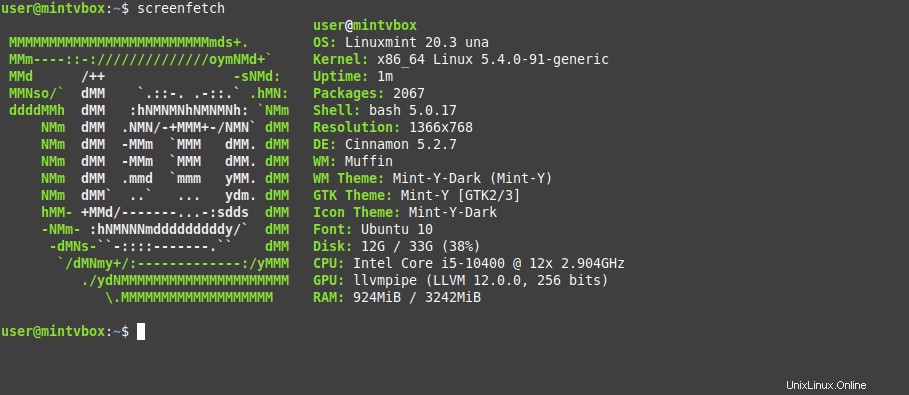
Lì in DE otterrai il nome e la versione di Cinnamon.
Un altro modo per farlo è attraverso le opzioni di sistema. Aprili dal menu principale e quindi apri le Informazioni di sistema sezione.
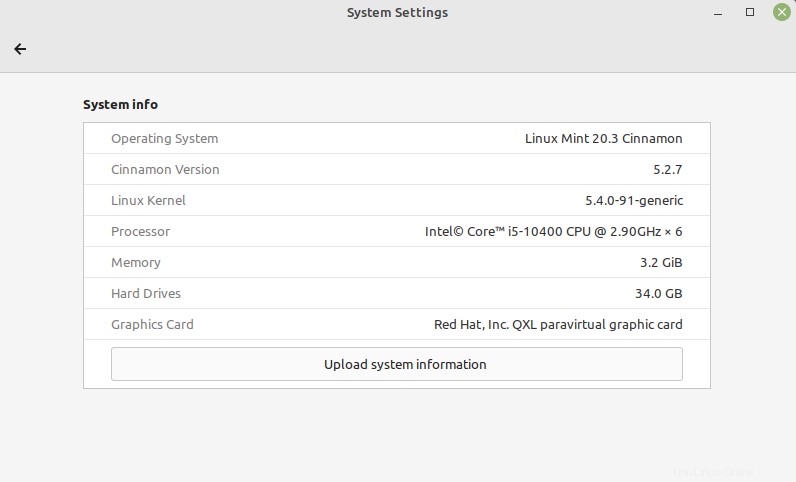
Lì otterrai la versione Cinnamon e altre informazioni.
Conclusione
Grazie a questo post, hai imparato a sapere quale ambiente desktop stai utilizzando. Oltre a questo, ora sai come sapere quale versione stai utilizzando. Questo post dedicato ai neofiti può essere utile a molte persone.
Spero che questo post ti sia piaciuto e che ci aiuti a crescere.